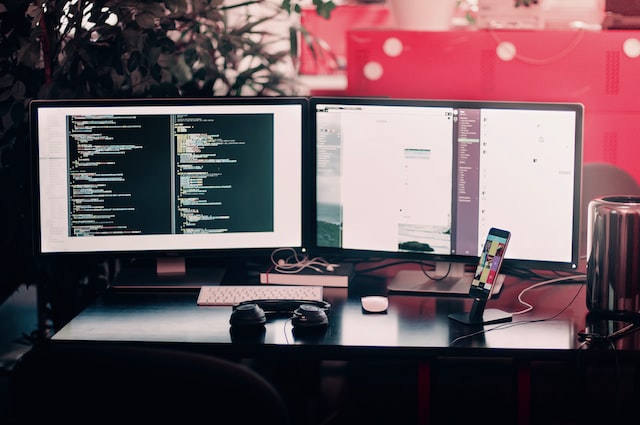Webライターの仕事をするには、パソコンは欠かせません。
パソコンは安い買い物ではないので、失敗は避けたいところ。
この記事では、これからWebライターを始めるにはどんなパソコンがおすすめなのか、現役Webライターがパソコンの選び方を紹介します。
Webライターは、どんなパソコンが必要なの?

まず始めにWebライターの仕事をする場合、どのようなパソコンが必要なのでしょうか。
Webライターに必要なパソコン
Webライターは、ネット上で文章を書くのがメインの仕事。
Webライターが使うのは、パソコンへの負担が軽い文章(テキスト)ですので、それほど高性能なパソコンは必要はありません。
ちょっとした画像も使いますので、ある程度の処理能力は必要です。
動きが鈍いと、あなたがストレスに感じるだけでなく仕事に支障が出る可能性も。
でも、ご安心ください。最近のパソコンは低価格でも充分な処理能力を持っています。
新品でも、5万円~10万円と価格帯はさまざま。中古パソコンも含めるとWebライターの仕事に必要な性能を持つパソコンは幅広く入手可能です。
ちなみに筆者は、数年前に1万円の「訳あり中古ノートパソコン」を買ったことがあります。バッテリーが使えない程度で、文章を書くには充分でしたよ。
上記商品のAmazonのレビューを見ると、とても良い評価が付いているのがわかります。
Webライターの仕事で使うなら十分ですよ。
筆者の執筆環境
参考までに、実際に筆者はどんなパソコンを使ってWebライターの仕事をしてきたのか見てみましょう。
2019年にWebライターの仕事を始めるにあたり、上記にも書きましたが1万円の「訳あり中古ノートパソコン」というのを買いました。訳ありは、付属のバッテリーが消耗していて使えないということです。
なので、常にコンセントに差して電源を入れなければなりません。持ち出して外での使用は不可でした。
しかし、カフェで仕事をするようなことが無かったので、特に問題ありません。
家には机が無かったので、段ボールを机の代わりにしてその上にノートパソコンを置いていました。

撮影:運営者hope
まさにコレ。このノートパソコンも当時のものです。これでも十分仕事ができます。この環境で30記事ほど納品しました。
その後、本格的にWebライター業をするため、机の下に本体を置くディスクトップタイプのパソコンを買いました。
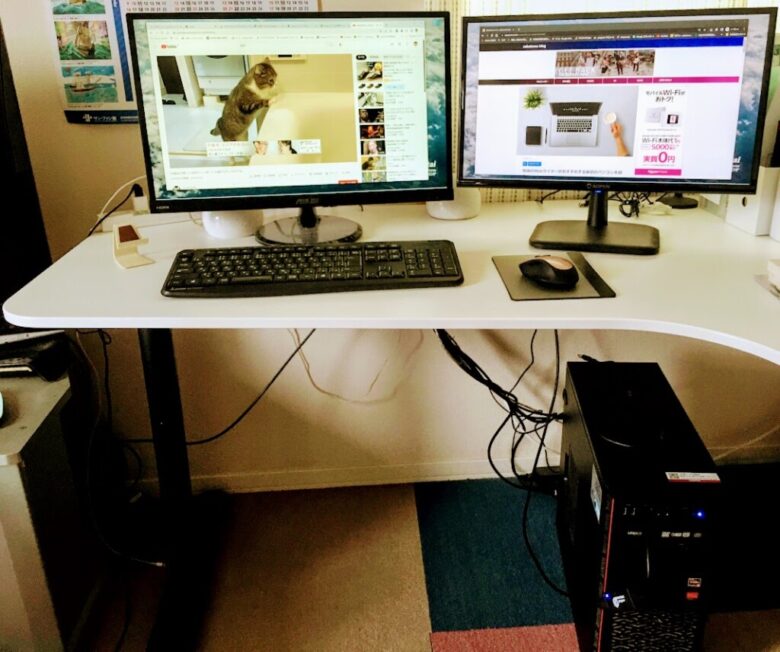
撮影:運営者hope
運営者hopeの現在の環境です。
パソコン専用の机を購入。右下がパソコン本体(約10万円)で、モニター(約2万円×2)は執筆用とリサーチ用に2台使っています。
モニターを2台にすると、Webライターの仕事効率が爆上がりしますよ!
このパソコンにしてから、起動も早くサクサクとスムーズに動画でも何でもストレスなく動きますので執筆作業も捗ります。
このパソコンについては、下記の記事で詳しく書いていますので、ご覧ください。
-

-
「Ryzen7 PRO 4750G」搭載PCは速いの?
FRONTIERのAMD「Ryzen7 PRO 4750G」搭載のBTOパソコンを購入したので動作を確認してみました。 BTOパソコンとはBuild To Orderで受注生産のパソコンのこと。 自分 ...
続きを見る
それでも、知っておきたいこと
世の中に、さまざまな種類のパソコンがあるのは、人によってそれぞれ違った用途に寄りそうため。
パソコンの選び方を知ることは、Webライターの仕事がはかどるだけではなく、人生が変わるといっても過言ではありません。
次にパソコンの具体的な選び方と、迷った場合のおすすめなどもご紹介します。
デスクトップ?ノートパソコン?

まずパソコンを「デスクトップ型パソコン」にするか「ノート型パソコン」にするかを決めましょう。
それぞれの強みや特徴を確認して、自分にぴったりなものを選んでください。
デスクトップとノートパソコンの特徴

画像のパソコンがデスクトップパソコン(以下、デスクトップと表記)です。
デスクトップとは、キーボード、モニター(ディスプレイ)、本体などが独立しているパソコンです。
据え置き状態になるため、持ち運びができません。
しかしデスクトップには、大きなメリットもあります。
それは、同じ値段ならノートパソコンよりもデスクトップパソコンのほうが高性能という点です。
一方でノートパソコンは、折り畳んで持ち運び可能。
ノートパソコンなら、その強みを活かしてネット環境のあるカフェでも作業できます。
さらに持ち運べるという利点は、家に置いている場合でもパソコン周辺の掃除がしやすいというメリットも。
デスクトップとノートパソコンを選ぶ基準
どちらのタイプを選ぶかは、やはり持ち運びをするかが重要な判断基準になりますね。
それでも迷う場合、筆者はノートパソコンをおすすめします。
Webライターの仕事をするだけなら、パソコンにそれほど性能を求めないことが大きな理由の1つです。
少し稼いでからグレードアップを考えても良いのではないでしょうか。
そして、大きなモニターを増設すれば画面が小さいという問題も解決できます。
ノートパソコンであれば、HDMIケーブル1本でカンタンに2画面にできますよ。
ディスクトップのパソコン1台で2つのモニター画面を使う方法を書いた記事がありますのでご覧ください。
-

-
「パソコン1台で2画面を使いたい」切り替えの設定方法は?
パソコン1台で動画を確認しながら作業したい。 もっと広々とした大画面で操作したい。 そんな時は、パソコンを2画面で使えたら便利ですよね。 この記事では、デスクトップPCのディスプレイを2台に切り替える ...
続きを見る
逆に、パソコンでちょっと重い作業をする場合(動画編集やゲーム、作曲など)は高性能なデスクトップがおすすめですね。
OSは、どれがいいの?

次は、OSを選びます。
OSとは、オペレーティングシステムの略で、パソコン全体を管理する最も重要な土台となる基本ソフトウェアのこと。
大半はMicrosoft社の「Windows」かアップル社の「MacOS」ですが、Google社の「Chrome OS」もあります。
こちらも、それぞれの特徴を確認して選んでください。
Windowsについて
・Windowsは、Microsoft社が提供する世界で最も多くの人が使うOS。
多くの人が使うだけに、扱いやすさやパソコンの選択肢は群を抜いてます。
価格やスペックも選びやすく万能なのが特徴。
Macについて
・次に紹介するMac OSは、Windowsの次に世界で多く使用されています。
Mac OS搭載パソコンは、Windows搭載パソコンと比べると価格はやや高め。
それでも、Mac OSが搭載されたパソコンは、優れたデザイン性と高性能を合わせ持つため多くのファンに広く愛されています。
もちろん、Webライターをの仕事でMacを使っている方も多いです。
Chromeについて
・最後に紹介するChrome OSは、Google社が提供するOS。
セキュリティが強固でありながらも安く購入できるため、Chrome OSが搭載されたChromebookは、自宅勤務や自宅学習などで広く使われています。
Chrome OSは、オンラインでサクサク動くことを重視した仕様なのが特長。
そのため、WindowsやMacと比べると、ちょっと独特な存在ですが、Webライターの仕事でも十分使えますし全く問題ありません。
Chromebook搭載パソコンについて詳しく書いた記事がありますので、あわせてご覧ください。
-

-
「WebライターにChromebook」おすすめできる?
これからWebライターを始めるにあたり、パソコンは「Chromebook(クロームブック)」がよさそうとは聞くけど、購入すべきか迷っていませんか? 結論から言うと、Webライターの基本的な作業はChr ...
続きを見る
OSの選び方
迷った場合は、万能なWindowsをおすすめします。
しかしながら、Chrome搭載マシンは安いので検討しても良いかもしれません。
最初の1台は予算次第
Webライターにとって、パソコンは大事なもの。
しかしWebライターの仕事では、そこまでパソコンの性能を求めません。
パソコン選びで大事なのは、あなたの予算次第です。
Windowsの中古品でも、それなりに動けば仕事はできます。
じっくり検討して、最適な相棒を迎えましょう!